Для использования данной функции необходимо переустановить Кибор, если он установлен ранее даты создания этого поста или скачать этот файл, закинуть его в папку python, которая находится в каталоге с программой Кибор и запустить этот скрипт в Кибор и дождаться его завершения:
Скрипт Кибор + Python для создания и редактирования Гугл Таблиц https://kibor-bot.com/files/GoogleSheets.txt
Скрипт для чтения Гугл Таблиц
int X, Y;//Сюда запишется ширина и высота таблицы в столбцах и ячейках
int r=readgs(#Rez[0][0], #X, #Y, "13PDsbdywGkshMVO2vH6-alPy4zuKwDrmFZocVsRCssw");
messagebox (Rez[2][4]);//Выводим данные ячейки C5
messagebox (X);
messagebox (Y);
Демонстрация и пояснение:
Инструкция по настройке Гугл аккаунта
Переходим по ссылке
https://console.cloud.google.com
Активируем свой аккаунт в Google
Получаем в итоге такое окно в котором устанавливаем данные галки и нажимаем AGREE AND CONTINUE
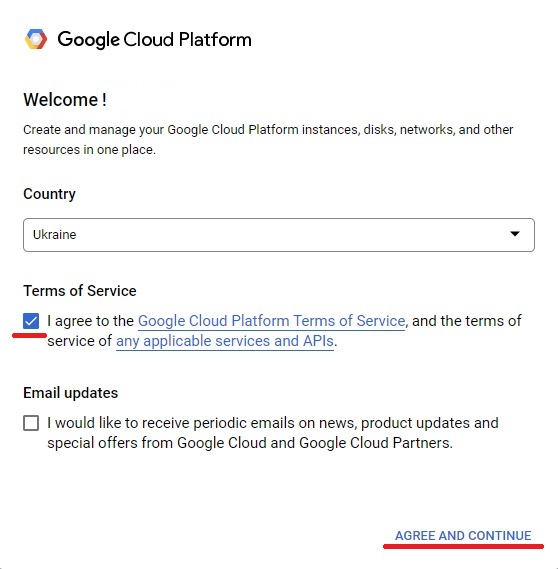
В левом меню выбираем пункты
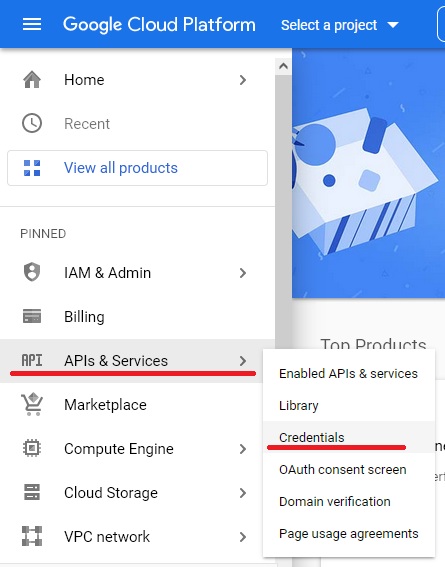
В следующем окне выбираем CREATE PROJECT

Указываем название проекта и нажимаем CREATE
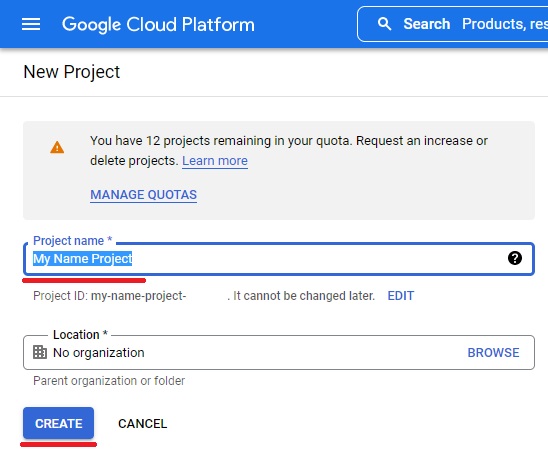
Выбираем пункт LIBRARY
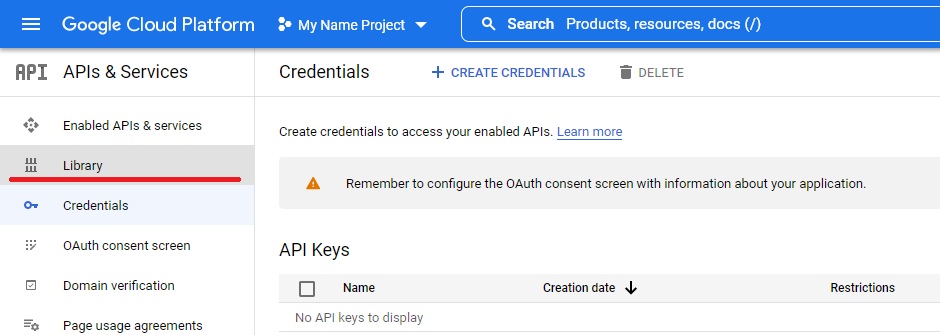
В строке поиска вводим Sheets API и нажимаем Энтер
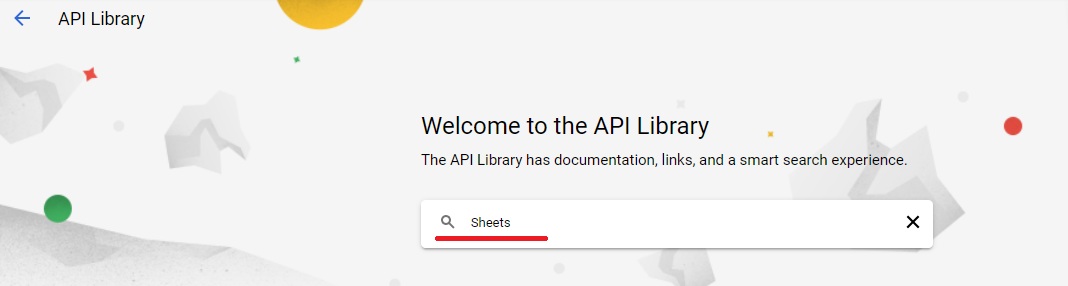
В появившемся поиске выбираем Google Sheets API

В следующем окне нажимаем ENABLE
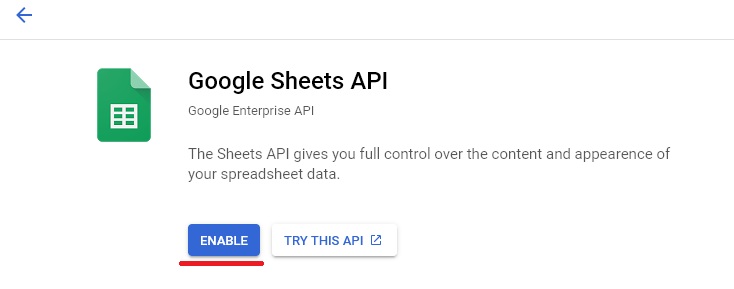
Опять выбираем LIBRARY
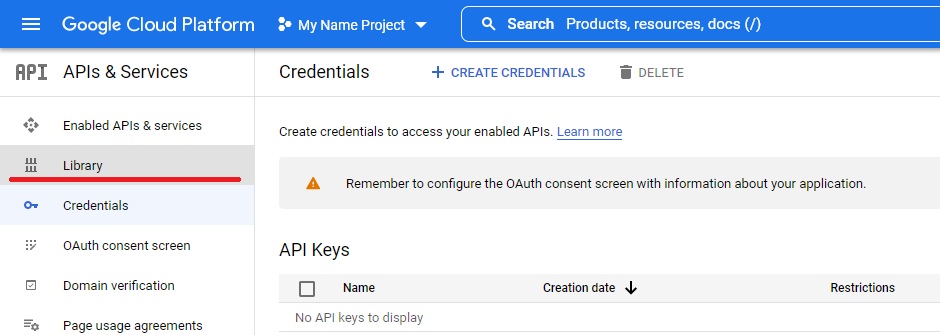
В строке поиска вводим Drive API и нажимаем Энтер
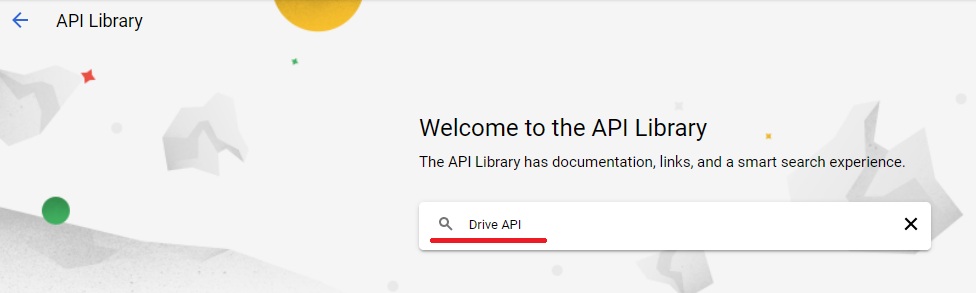
В появившемся поиске выбираем Google Drive API
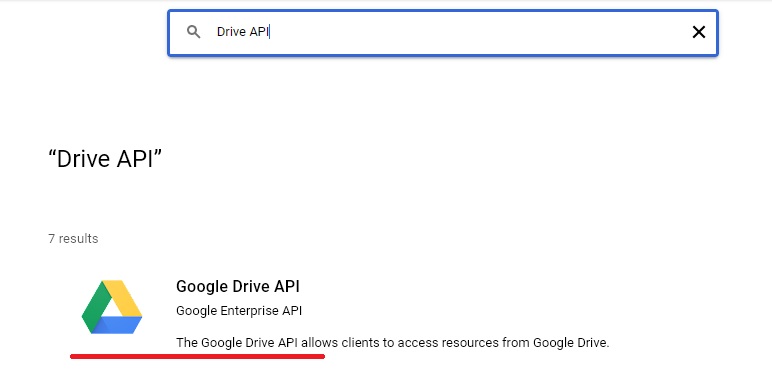
В следующем окне нажимаем ENABLE
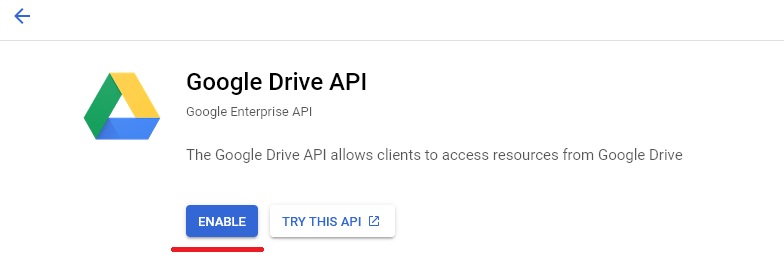
В левом меню выбираем Credentials

Нажимаем + CREATE CREDENTIALS > Service account

Вводим название и нажимаем CREATE AND CONTINUE
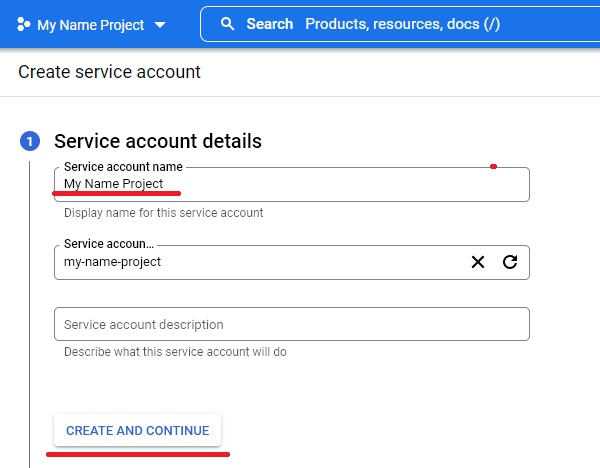
Нажимаем DONE
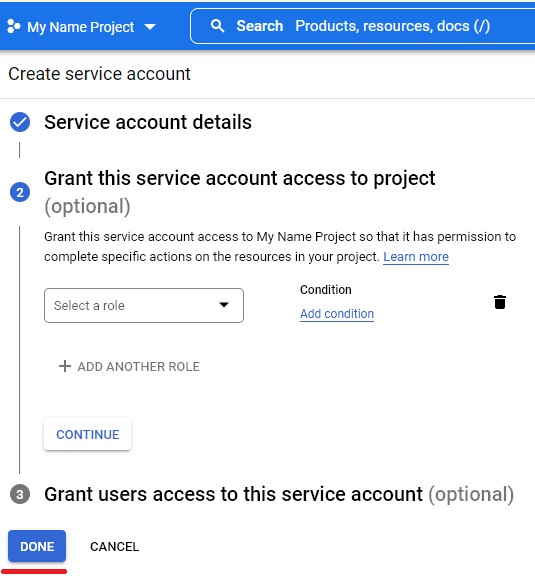
Нажимаем на ссылку Service Accouts
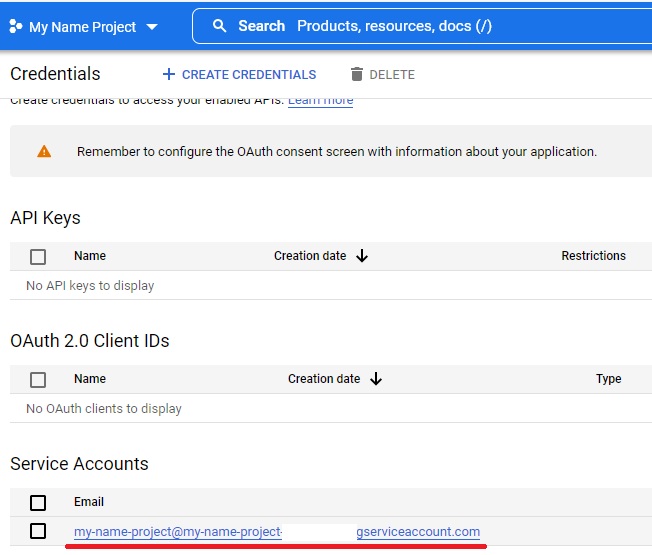
Выбираем KEYS
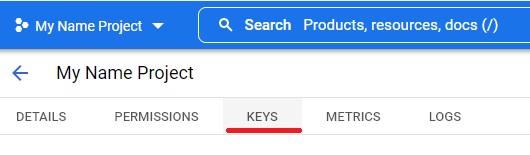
Нажимаем ADD KEY и выбираем Create new key

Нажимаем CREATE
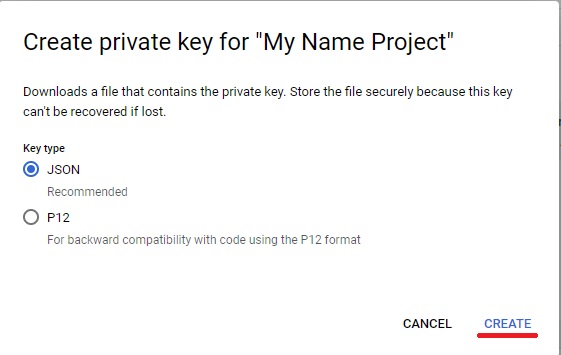
Создается ключ и автоматически браузер скачивает файл .json, который являестя вашим ключем для подключения к сервису Google
Нажимаем CLOSE
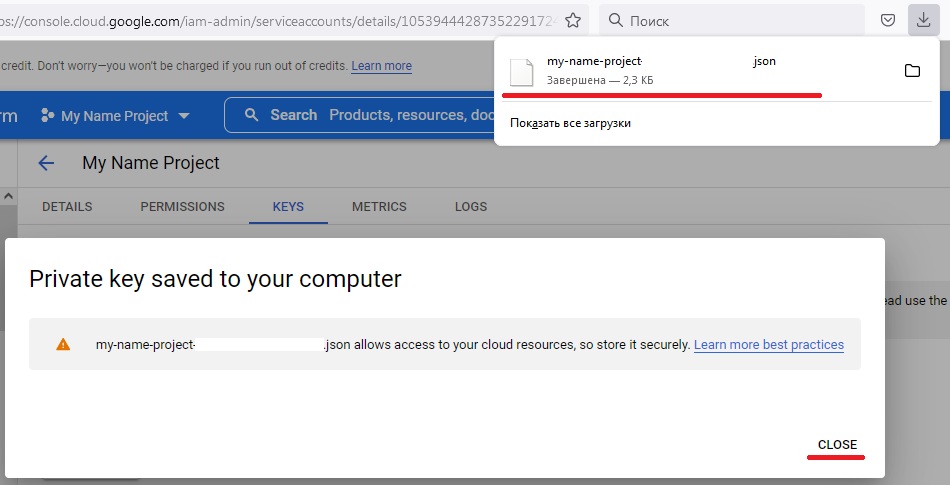
Настройка аккаунта закончена. Скачанный файл переносим в папку python которая в каталоге программы Кибор.